Googleova obrnuta značajka pretraživanja slike je izvrsnanačin da uočite je li slika stvarna ili lažna. To je jedan od najboljih dostupnih alata za otkrivanje jesu li informacije koje dijelite čak i stvarne. Google obrnuto pretraživanje slika je značajka radne površine. Ne rade na pametnim telefonima. Postoje zaobilazna rješenja koja omogućuju pretragu obrnute slike na vašem mobilnom telefonu. Postoji aplikacija koja omogućuje pretragu Googlea obrnute slike na iPhoneu iz bilo koje aplikacije. Google Image Shell je mala prijenosna aplikacija za Windows koja ovo donosiista funkcionalnost u File Exploreru. To je proširenje koje može dodati Google obrnuto pretraživanje slika u File Exploreru. Radi sa JPG, PNG, GIF i BMP formatima.
Google Image Shell prenosiva je aplikacija. U registru sustava Windows izvrši se nekoliko promjena, ali ako aplikaciju premjestite u drugu mapu, tada se pukne put. Preuzmite aplikaciju i premjestite je u mapu iz koje je vjerojatno nećete izbrisati.
Pokrenite EXE datoteku aplikacije i odaberite datotekuformati za koje želite potražiti Google obrnuto pretraživanje slika u File Exploreru. Možete instalirati aplikaciju za sve korisnike ili samo trenutne korisnike. Također imate mogućnost promijeniti što će reći opcija kontekstnog izbornika. Opcija će se prema zadanima nazvati "Pretraživanje na Google slikama". Kliknite "Instaliraj" da biste primijenili promjene aplikacije.

Otvorite File Explorer i desnom tipkom miša kliknite datoteku PNG, JPG, GIF ili BMP. Odaberite opciju "Pretraživanje na Google slikama" iz kontekstnog izbornika.
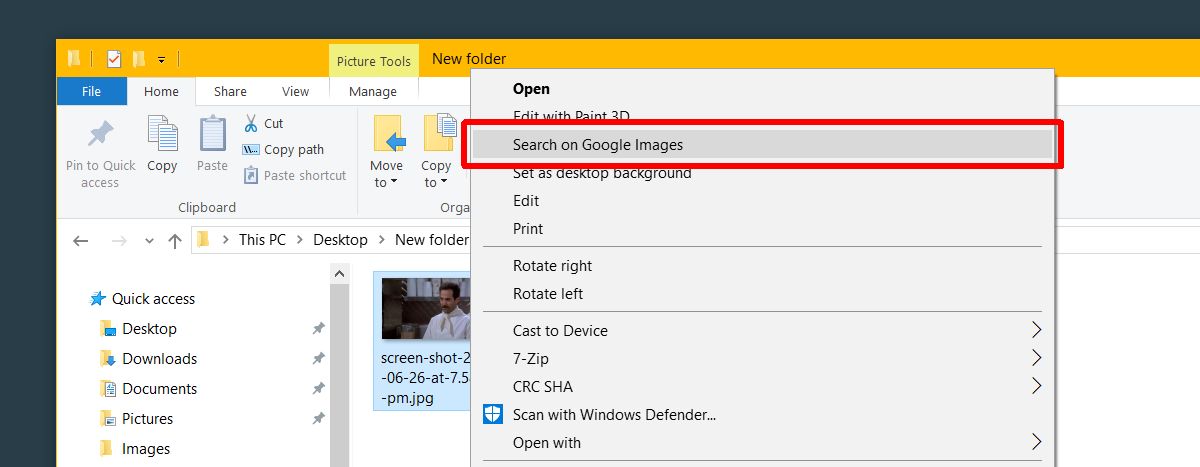
Aplikacija će učitati sliku u Google Pretraživanje slika. Otvorit će se prozor koji pokazuje kako napredujete u učitavanju. Nakon što se slika uspješno prenese, otvorit će se zadani preglednik.
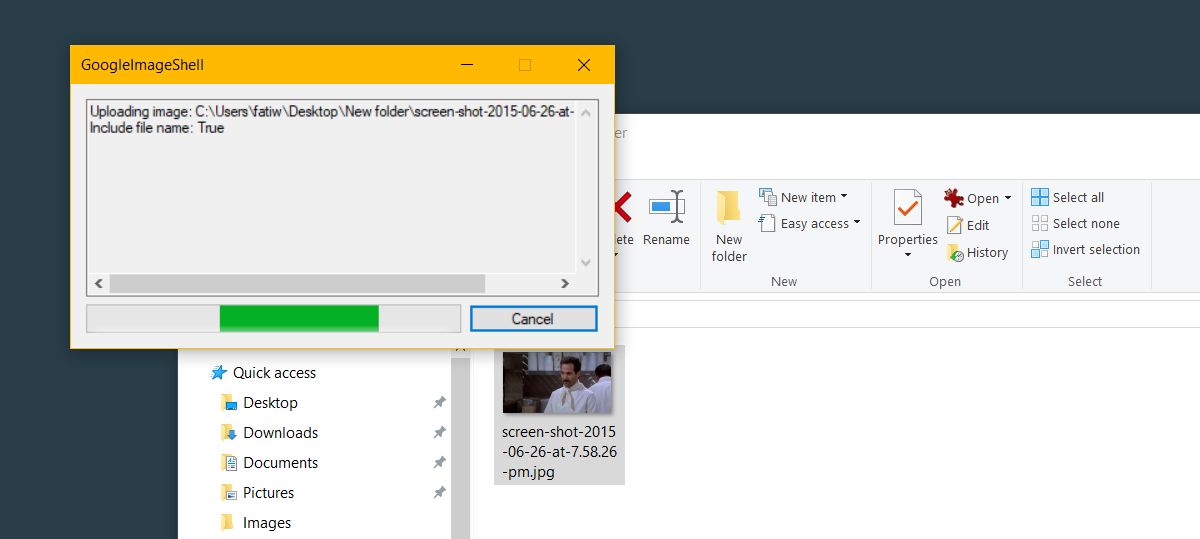
Možete preokrenuti pretraživanje slika na više slika najednom. Svaka će se slika prenijeti u Google u vlastitom individualnom postupku. Za svaku sliku otvorit će se posebna kartica u vašem zadanom pregledniku na kojoj možete vidjeti rezultate.
Vrijeme koje slika treba za prijenos i vrijemepotrebno je da učitavanje rezultata uglavnom ovisi o vašoj brzini interneta. Ako imate posebno stari sustav, aplikaciji može biti potrebno malo više vremena za prijenos i traženje slike. To se uglavnom pripisuje vremenu koje je potrebno da aplikacija otvori novu karticu u vašem pregledniku. Ako se vaš preglednik već ne koristi, aplikaciji bi moglo trebati više vremena da otvori karticu s rezultatima pretraživanja.
Preuzmite Google Image Shell













komentari